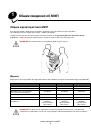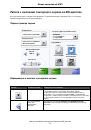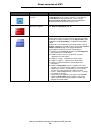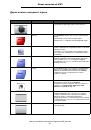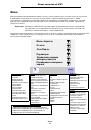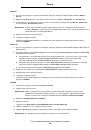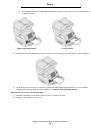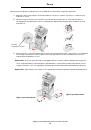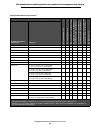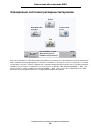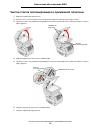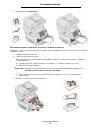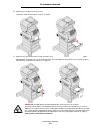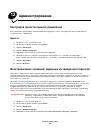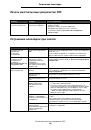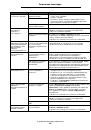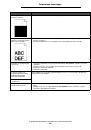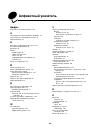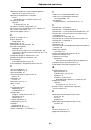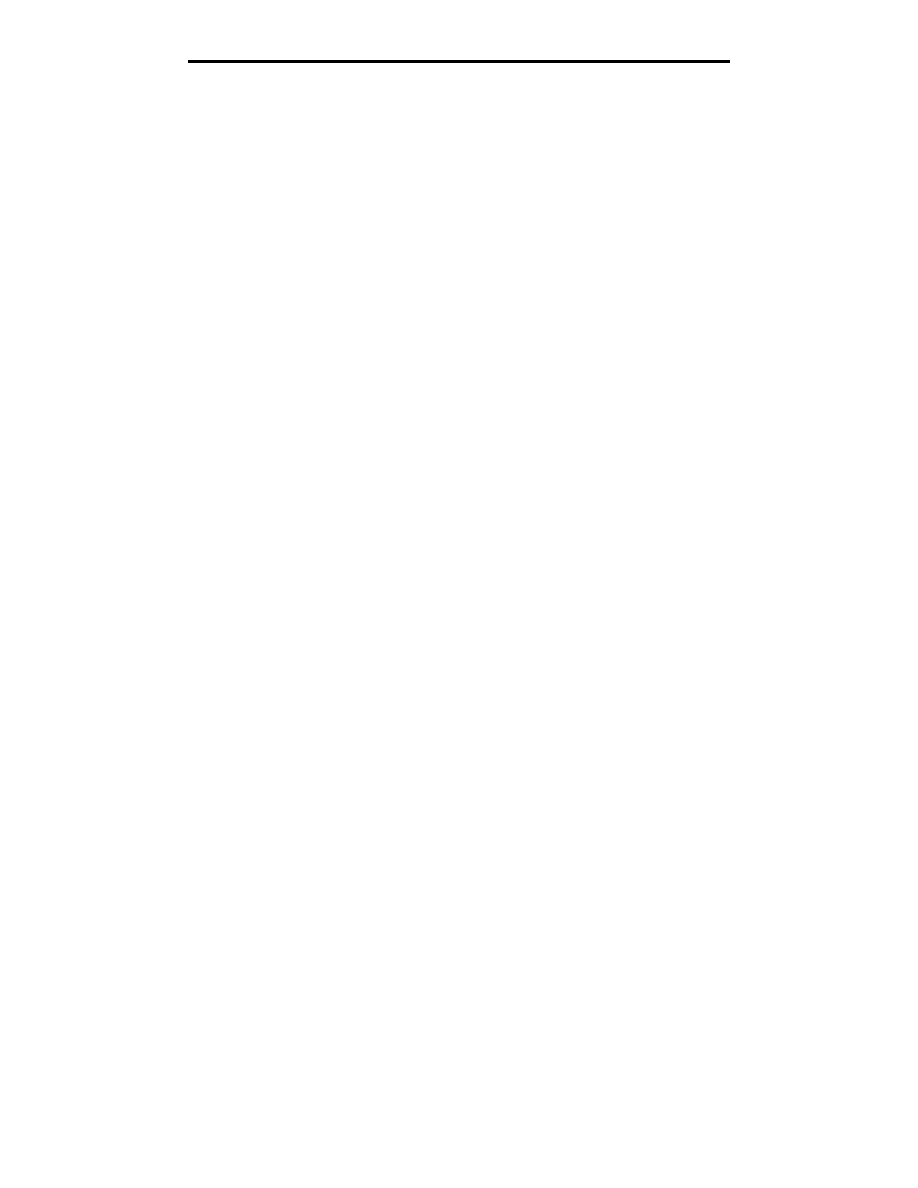
Печать на специальных материалах
67
Печать
4
Нажмите
Печать
либо нажмите
+
для ввода количества копий и затем нажмите
Печать
.
Примечание.
Можно также выбрать вариант
Печатать все
или
Удалить все
.
Печать на специальных материалах
К
материалам для печати
относятся бумага, карточки, прозрачные пленки, этикетки и конверты. Материалы
последних четырех типов иногда называют
специальными материалами
. Для печати на специальном материале
выполните следующие действия.
1
Загрузите материал для печати в соответствии с инструкциями для конкретного лотка. Справочную
информацию см. в разделе
Загрузка в стандартные лотки и дополнительные лотки
2
На панели управления МФП задайте значения параметров «Формат бумаги» и «Тип бумаги»,
соответствующие загруженному материалу. Справочную информацию см. в разделе
3
В прикладной программе на компьютере задайте тип, формат и устройство подачи бумаги,
соответствующие загруженному материалу.
Windows
a
В текстовом редакторе, электронной таблице, браузере или другом приложении выберите
Файл
Æ
Печать
.
b
Для просмотра параметров драйвера МФП выберите
Свойства
(либо
Параметры
,
Принтер
,
Настройка
в зависимости от конкретного приложения).
c
Выберите вкладку
Бумага
.
Отображается список лотков для бумаги.
d
Выберите лоток, содержащий специальный материал.
Примечание.
Для получения справочной информации выберите
Справка,
затем выполните инструкции
драйвера.
e
В поле списка
Тип бумаги
выберите тип материала (прозрачные пленки, конверты и т.п.).
f
В поле списка
Формат бумаги
выберите формат специального материала.
g
Выберите
ОК
и передайте задание на печать обычным образом.
Mac OS 9
a
Выберите
File
(Файл)
Æ
Page Setup
(Параметры страницы).
b
Во всплывающем меню
Paper
(Бумага) выберите формат специального материала, затем
выберите
ОК
.
c
Выберите
File
(Файл)
Æ
(Печать).
d
Выбрав
General
(Общие) в верхнем всплывающем меню, перейдите к всплывающему меню
Paper
Source
(Устройство подачи бумаги) и выберите лоток, содержащий специальный материал,
или название материала.
e
Выберите
(Печать).
Mac OS X
a
Выберите
File
(Файл)
Æ
Page Setup
(Параметры страницы).
b
Во всплывающем меню
Format for
(Форматировать для) выберите МФП.
c
Во всплывающем меню
Paper
(Бумага) выберите формат специального материала, затем
выберите
ОК
.